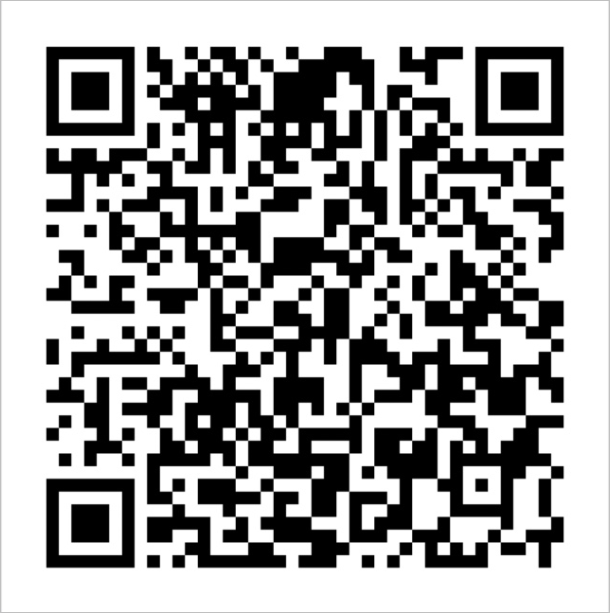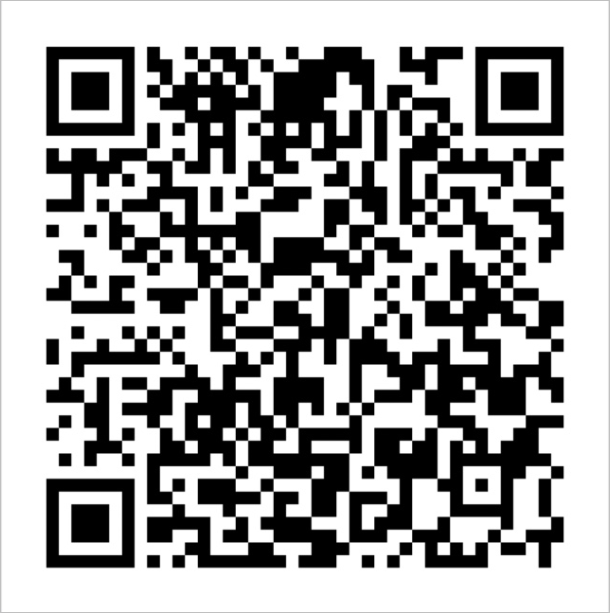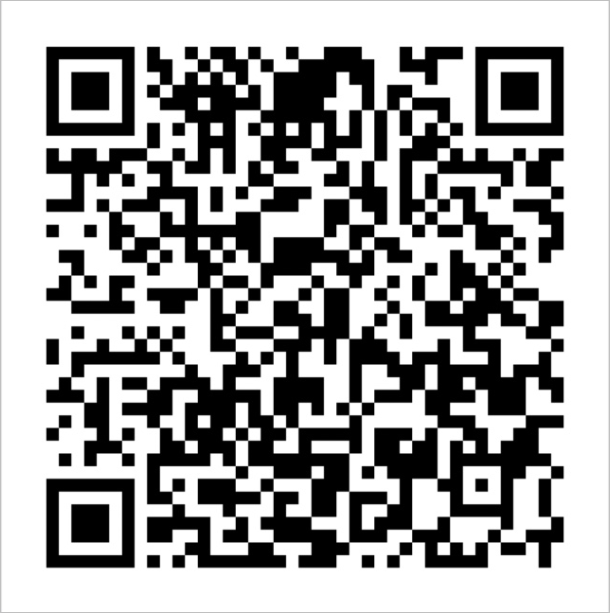如果您想要远程诊断部署在SAE上的应用,可以使用SAE远程调试功能。SAE目前仅支持Java应用的远程调试。
配置Java应用远程调试
- 登录SAE控制台。
- 在左侧导航栏单击应用列表,在应用列表页面上方选择地域,单击具体应用名称。
- 在应用详情页面的右上角,单击部署应用。
- 在部署应用页面下方,展开启动命令设置区域,设置启动命令。设置完成后单击确认。
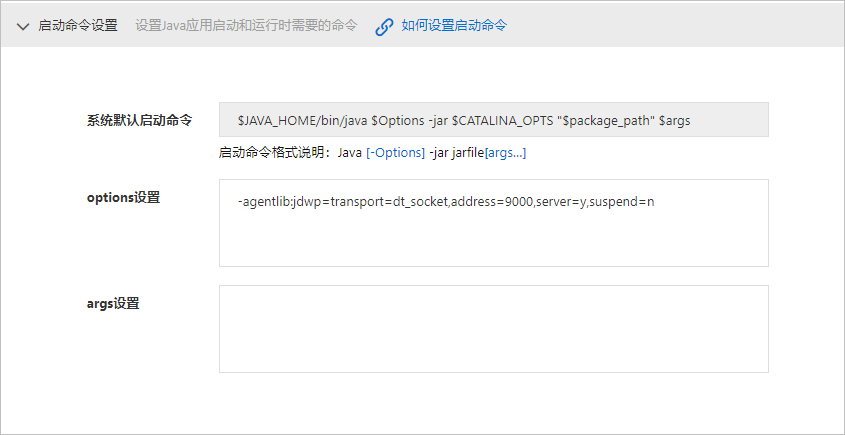
参数说明如下。
| 参数 |
说明 |
| 系统默认启动命令 |
SAE默认的启动命令。 |
| options设置 |
请配置以下命令:
-agentlib:jdwp=transport=dt_socket,address=9000,server=y,suspend=n
- transport:远程调试间的数据传输方式。
- address:远程调试的端口。
|
| args设置 |
配置标准输出和错误输出的重定向命令,例如1>>/tmp/std.log>&1。
|
注意 单击确认后,该应用将会被重启,请在业务较少的时间段部署。
- 设置启动命令后,在基本信息页面的左侧导航栏,单击远程调试(仅支持Java)。
- 在远程调试(java)页面,打开开启远程调试开关,单击远程调试设置。
- 在远程调试设置面板中,设置远程调试参数,单击确定。
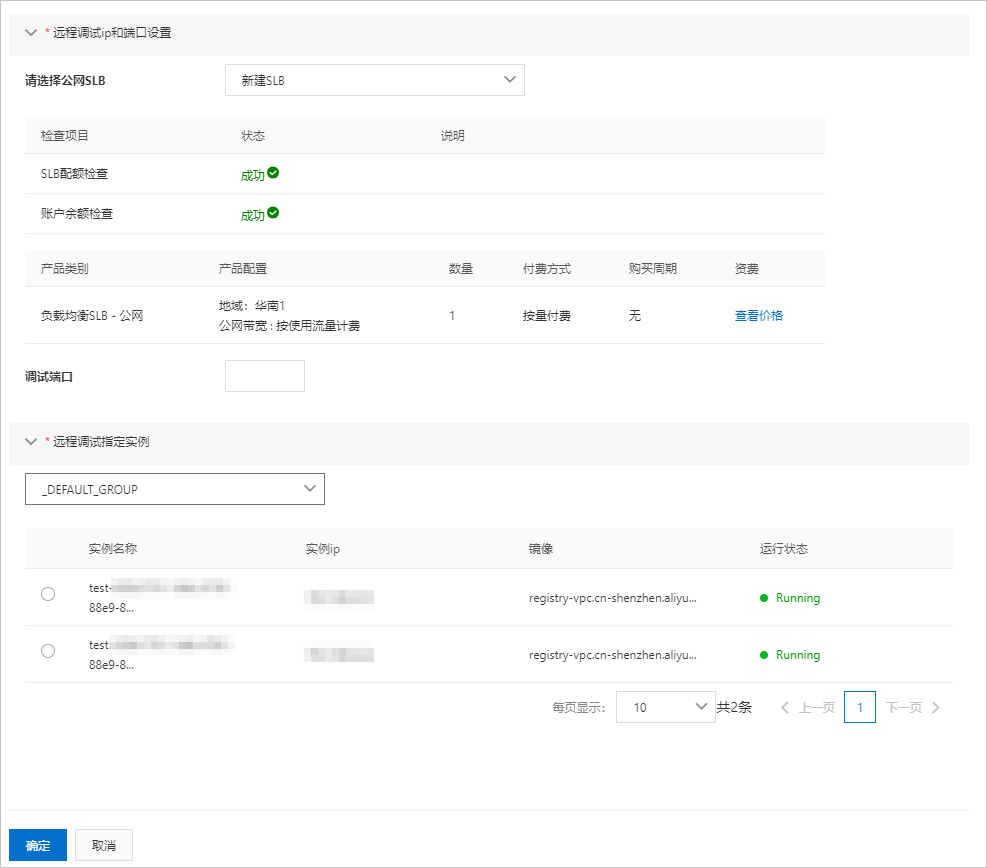
远程调试参数说明如下。
| 参数 |
说明 |
| 请选择公网SLB |
选择SLB完成本地与远程实例的连接。如果您之前没有创建过SLB,您可以选择新建SLB来创建SLB进行连接。关于SLB的详细说明,请参见什么是负载均衡。
注意 使用SLB时会产生额外费用,SLB的计费方式,请参见 按量计费。
|
| 调试端口 |
输入步骤4中设置应用启动命令时配置的address调试端口。
|
| 远程调试指定实例 |
选择需要远程调试的实例。
说明 只有运行状态为Running的实例才可以设置远程调试。
|
远程实例设置完成后,页面自动进入
变更详情页面,查看实例是否连接成功。
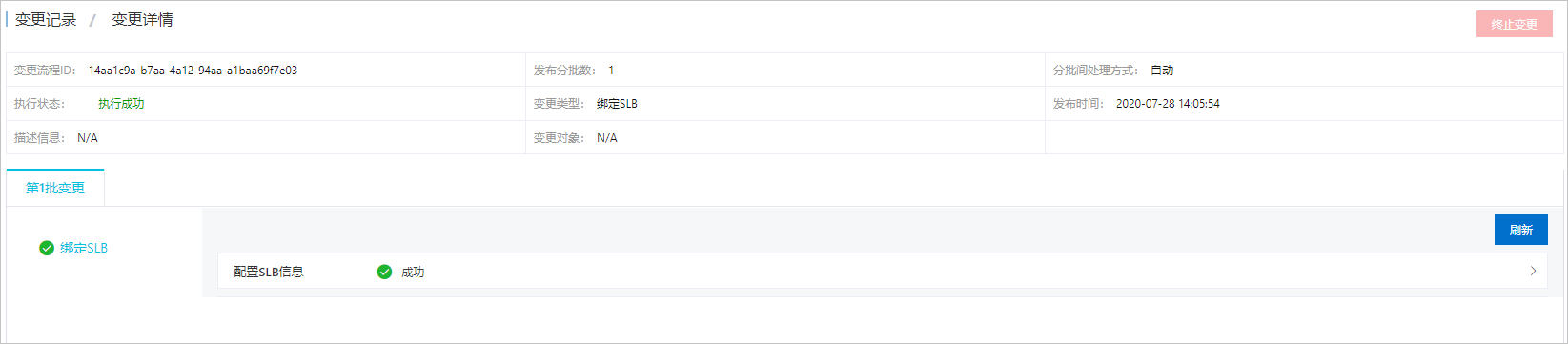
当
执行状态为
执行成功时,说明实例已经成功连接。
- 在左侧导航栏单击远程调试(仅支持Java),获取远程调试IP及端口信息,对应用进行远程诊断。
注意 长时间开启远程调试可能存在数据泄露等风险,因此远程诊断完后请及时关闭开启远程调试开关,在弹出的确认解绑远程Debug对话框中单击确认,关闭远程调试功能。
修改远程调试设置
SAE一次仅支持一个应用的远程调试,如果您需要远程调试其他应用,请修改远程调试设置。
注意 修改远程调试设置前,请先确保需要远程调试的应用已设置启动命令。关于如何设置启动命令,请参见
配置Java应用远程调试。
- 登录SAE控制台。
- 在左侧导航栏单击应用列表,在应用列表页面上方选择地域,单击具体应用名称。
- 在基本信息页面的左侧导航栏,单击远程调试(仅支持Java)。
- 在远程调试(java)页面,单击修改远程调试设置。在远程调试设置面板中修改设置信息,单击确定。
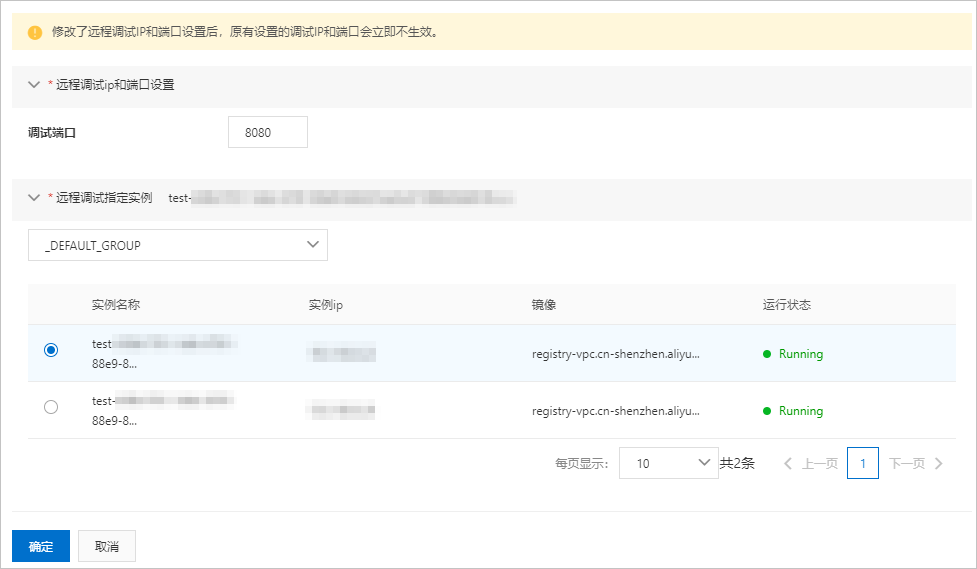
修改远程调试的参数说明如下所示。
| 参数 |
说明 |
| 请选择公网SLB |
选择SLB完成本地与远程实例的连接。如果您之前没有创建过SLB,您可以选择新建SLB来创建SLB进行连接。关于SLB的详细说明,请参见什么是负载均衡。
注意 使用SLB时会产生额外费用,SLB的计费方式,请参见 按量计费。
|
| 调试端口 |
输入步骤4中设置应用启动命令时配置的address调试端口。
|
| 远程调试指定实例 |
选择需要远程调试的实例。
说明 只有运行状态为Running的实例才可以设置远程调试。
|
远程实例设置完成后,页面自动进入
变更详情页面,查看实例是否连接成功。
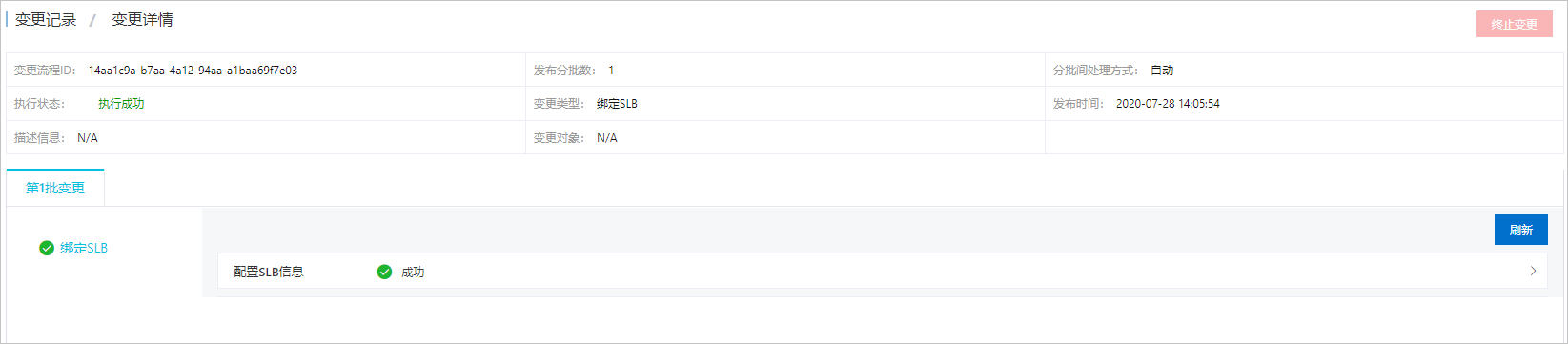
当
执行状态为
执行成功时,说明实例已经成功连接。
- 在左侧导航栏单击远程调试(仅支持Java),获取远程调试IP及端口信息,对应用进行远程诊断。
注意 长时间开启远程调试可能存在数据泄露等风险,因此远程诊断完后请及时关闭开启远程调试开关,在弹出的确认解绑远程Debug对话框中单击确认,关闭远程调试功能。
验证远程调试结果
您可以通过应用的变更记录查看远程调试是否成功开启或关闭。
- 登录SAE控制台。
- 在左侧导航栏单击应用列表,在应用列表页面上方选择地域,单击具体应用名称。
- 在基本信息页面的左侧导航栏,单击变更记录。

变更记录说明如下所示:
- 绑定SLB成功说明远程调试已成功连接。
- 解绑SLB成功说明远程调试已成功关闭。
问题反馈
如果您在使用SAE过程中有任何疑问,欢迎您扫描下面的二维码或搜索钉钉群号23198618,加入钉钉群与我们交流。